BurnAware Free是一款功能强大的光盘刻录工具。光盘刻录软件中的佼佼者BurnAware Free。软件主要用于刻录和复制CD,DVD和蓝光光盘。可用于:刻录数据,音频和视频光盘,创建和刻录光盘映像,将光盘复制到光盘映像,解压缩ISO映像,擦除和格式化可擦写光盘,逐字节验证光盘。支持从光盘到光盘的复制,包括直接复制,从音频CD中提取音轨,从损坏的光盘和不同的会话中恢复文件; CD开启时,新版本更新了UDF选项。当使用的ISO9660文件系统不再满足可擦写媒体和DVD的需求时,UDF文件系统已经开发并经过优化,主要用于容纳大量数据并制作易于修改现有文件系统; UDF文件无需特殊驱动程序,系统即可读取该系统。通过引入增值税结构,添加了对CD-R / DVD-R媒体(虚拟)可重写性的支持。添加了一个备用表,用于可擦写介质上的缺陷管理;增加了对流文件和实时文件(用于DVD录制)的支持,并简化了目录管理;需要它的用户可以下载体验。
安装步骤:
1.用户可以单击本网站提供的下载路径下载相应的程序安装包
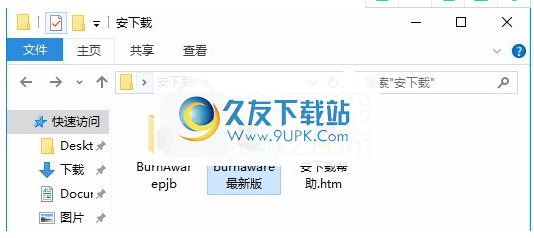
2.只需要使用解压功能打开压缩包,双击主程序进行安装,弹出程序安装界面
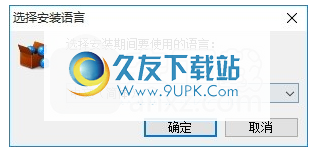
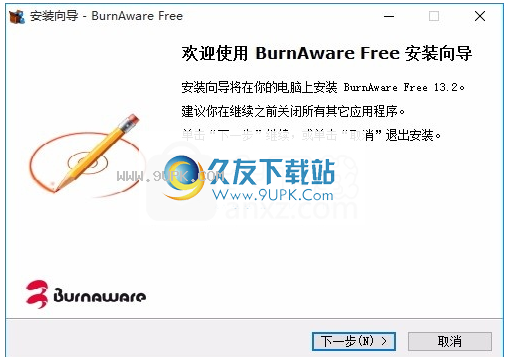
3.同意上述协议的条款,然后继续安装该应用程序,单击“同意”按钮
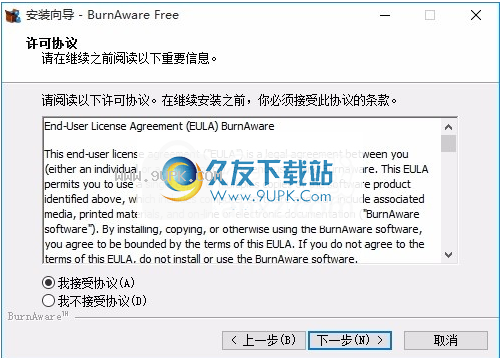
4.您可以单击浏览按钮以根据需要更改应用程序的安装路径。
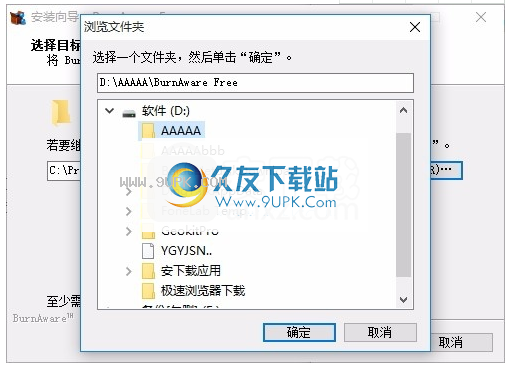
5.弹出以下界面,用户可以直接用鼠标点击下一步按钮
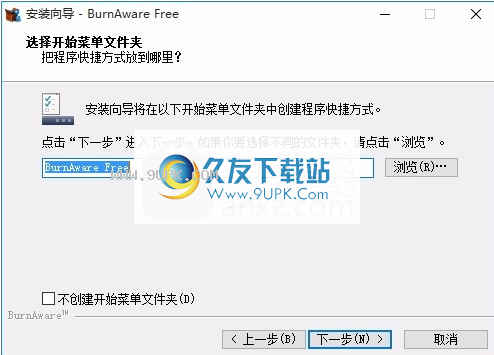
6.可以根据用户需要创建桌面快捷键。

7.现在准备安装主程序,单击安装按钮开始安装
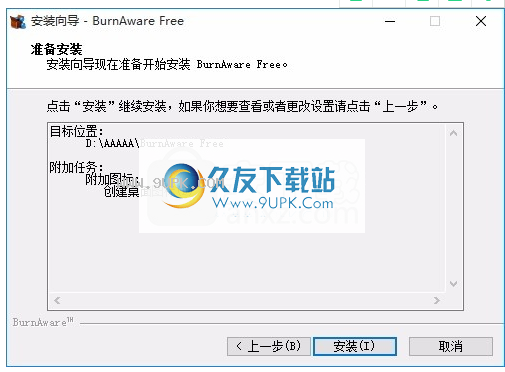
8.弹出应用程序安装进度栏的加载界面,等待加载完成
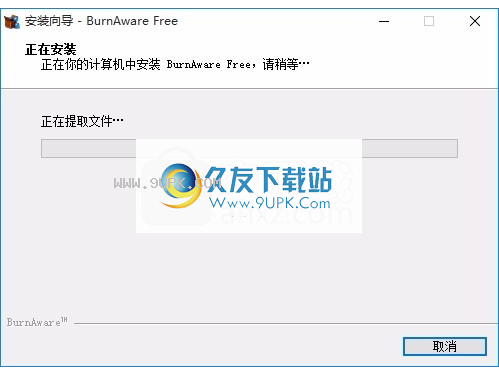
9.按照提示单击“安装”,弹出程序安装完成界面,单击“完成”按钮

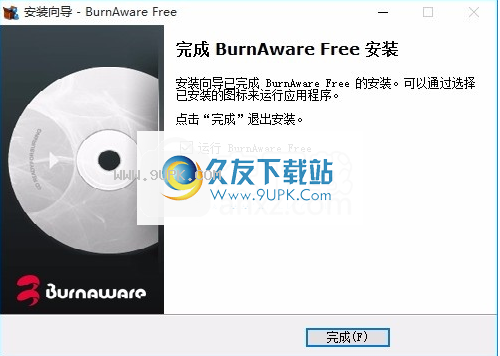
软件功能:
1.创建并刻录标准/可引导数据CD,DVD,蓝光
2.创建和刻录音频CD,MP3光盘,DVD视频,BDV / AVCHD
3.创建标准/可启动的ISO映像并刻录各种CD映像
4.将标准/多媒体光盘,DVD,蓝光复制到光盘映像中
5.刻录数据跨越多个CD,DVD,蓝光光盘
6.擦除可擦写光盘,验证光盘,并显示磁盘/驱动器的详细信息
7.从CD复制到CD,直接CD,DVD,蓝光复制
使用说明:
15文件格式无效。
如果文件使用错误的参数编码或文件受到保护,则出现。
21光盘不可写。
如果光盘已结束或上一个会话已损坏,则出现。使用空白或其他多会话介质可以解决此问题。
106 ASPI忙。
如果驱动器被另一个程序锁定,则出现。重新启动Windows可能会解决此问题。
123错误。
如果光盘已损坏或刮擦,则出现。使用其他CD,DVD或BD可以解决此问题。
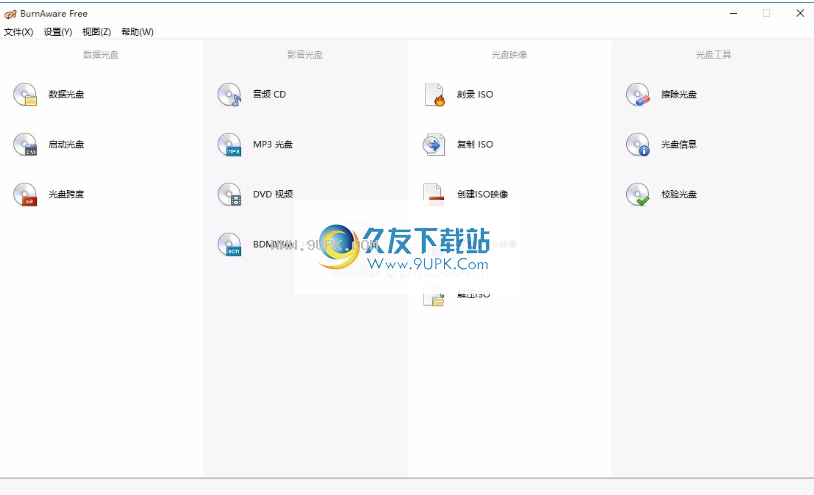
141设备正忙。
如果录像机被另一个程序锁定,则出现。重新启动Windows可能会解决此问题。
142发生写入错误。
出现在不同的情况下。应用OPC选件或使用其他品牌或类型的光盘可以解决此问题。
144获取下一个可写地址时发生错误。
如果录像机不支持媒体类型,则出现。使用其他品牌或类型的CD,DVD或BD可能会解决此问题。
145该模式下数据过多。
如果光盘无法存储当前文件大小,则出现。从编辑中删除一些文件可以解决此问题。
171目录太长。
如果目录名称包含太多字符,则出现。更改ISO级别选项或切换到UDF编译将解决此问题。
172文件太大。
如果文件大小超过2GB(ISO编译),则出现。查
启用ISO级别选项或切换到UDF编译将解决此问题。
452无法访设备。
如果程序无法访问设备,则出现。确保您具有管理权限,并且没有其他程序阻止对该设备的访问。
主窗口显示四个类别,每个类别包含各种刻录工具。每个工具都有其自己的过程,并在新界面中打开。
数据CD将文件和文件夹从硬盘驱动器写入CD,DVD或蓝光光盘
引导光盘创建引导CD或DVD。
Span Disc可以跨多张光盘写入文件。
将光盘从光盘复制到光盘。
多媒体
音频CD从音频文件创建标准音频CD。
MP3光盘可以创建MP3 / WMA CD,DVD或蓝光光盘。
DVD视频以DVD视频模式写入文件。
Audio Grabber从Audio CD中提取音轨。
CD映像
刻录ISO将ISO或CUE / BIN图像写入CD,DVD或蓝光光盘。
复制到ISO以将整个光盘复制到ISO或CUE映像。
使ISO将硬盘驱动器中的文件和文件夹写入ISO映像。
启用启动ISO以创建启动ISO映像。
解压缩ISO以从ISO映像中提取文件。
实用工具
擦除光盘擦除可擦写的CD,DVD或可擦写的蓝光光盘。
光盘信息显示有关光盘和驱动器的详细信息。
验证光盘以检查光盘是否有错误。
数据恢复从损坏的光盘中提取文件或从音频CD中提取曲目。 *
Mutiburn将ISO映像同时写入多个驱动器。 **
您可以在“设置”菜单下的“主窗口”中设置常规设置。
程序启动时检查更新。
项目启动后,关闭主窗口。
启动SPTD或停止SPTD。如果安装了SPTD驱动程序,则可以启动或停止SPTD服务。所需的管理权限和PC重新启动。
在将BurnAware集成到外壳中之后,将把BurnAware菜单项添加到Windows资源管理器上下文菜单中。必需的管理权限。
防止在刻录过程中进入睡眠模式。
恢复默认设置按钮将加载所有工具的默认设置/选项。
命令行参数允许您使用BAT文件或命令行刻录光盘。
刻录数据光盘
DataDisc.exe [编译类型] [源路径] [设备字母] [开关] [switch2]
[编译类型]设置媒体类型:iso,udf,isoudf
[源路径]包含.bafl文件(BurnAware文件列表)或任何文件或目录的路径
[设备字母]设置录音笔字母
[Switch]设置一个选项:-b刻录,-m加载上一个会话,-bm加载上一个会话并刻录
[Switch2]设置一个选项:-x在刻录后退出
例子:
“ C:\程序文件\ burnaware免费\ datadisc.exe” udf“ c:\样本文件夹” k -b
此命令将DVD上的“样本文件夹”写入具有上次会话中使用的光盘标签的DVD:K:插入刻录机中的DVD。
使用“ c:\ sample文件夹\ *”将“ sample文件夹”的所有文件和子文件夹添加到根文件夹。
“ C:\\ Program Files \ Burnaware Free \ datadisc.exe” iso c:\ test.bafl
此命令开始数据CD的编译,并从test.bafl文件加载文件。
刻录音频CD
AudioCD.exe [源路径] [设备字母] [开关] [switch2]
[源路径]包含PLS或M3U播放列表的路径
[设备字母]设置录音笔字母
[Switch]设置一个选项:-b进行刻录
[Switch2]设置一个选项:-x在刻录后退出
例子:
“ C:\程序文件\免费刻录\ audiocd.exe”“ c:\ sample.pls” k -b -x
此命令从CD上的“ sample.pls”文件写入曲目,将其插入K:记录器,并在刻录后关闭程序。
刻录光盘映像
BurnImage.exe [源路径] [设备字母] [开关] [switch2]
[源路径]包含ISO或CUE文件的路径
[设备字母]设置录音笔字母
[Switch]设置一个选项:-b进行刻录
[Switch2]设置一个选项:-x在刻录后退出
例子:
“ C:\程序文件\ burnaware免费\ burnimage.exe”“ c:\ sample.iso” k -b -x
此命令将“ sample.iso”文件写入CD,插入K:刻录机,并在刻录后关闭程序。
制作一个ISO
MakeISO.exe [编译类型] [源路径] [输出ISO] [开关]
[编译类型]设置媒体类型:iso,udf,isoudf
[源路径]包含.bafl文件(BurnAware文件列表)或任何文件或目录的路径
[Otput ISO]包含输出.iso文件的路径
[Switch]设置一个选项:-x在make之后退出
例子:
“ C:\程序文件\ burnaware免费\ makeiso.exe” udf“ c:\样本文件夹” c:\ mydisc.iso
此命令将带有UDF文件系统的“样本文件夹”保存到mydisc.iso文件中。
“ C:\程序文件\ Burnaware Free \ makeiso.exe” iso c:\ test.bafl c:\ mydisc.iso -x
此命令开始ISO映像编译并从test.bafl文件加载文件,然后将文件保存到mydisc.iso文件并关闭应用程序。
复制CD
CopyImage.exe [设备字母] [光盘映像的路径] [开关]
[设备字母]设置录音笔让
三元
[CD映像路径]包含输出ISO文件的路径
[Switch]设置一个选项:-x在刻录后退出
例子:
“ C:\程序文件\免费烧录\ copyimage.exe” k“ c:\ sample.iso”
此命令会将插入K:刻录机的CD复制到“ sample.iso”文件中。
解压缩ISO
UnpackISO.exe [ISO映像的路径] [目标路径] [开关]
[ISO映像的路径]包含输出ISO文件的路径
[目标路径]包含目标文件夹的路径
[Switch]设置一个选项:-x exit
例:
“ C:\程序文件\ burnaware免费\ unpackiso.exe”“ c:\ sample.iso”“ c:\ myiso \”
此命令打开“ sample.iso”文件,并将所有文件和文件夹提取到c:\ myiso \文件夹
数据CD选件
终结光盘将关闭光盘,终结之后无法将其他数据或音频写入光盘。
在光盘上刻录后进行验证
数据,检查文件是否已正确写入。在多会话编译中,BurnAware仅检查在最近的刻录过程中写入的那些文件,而忽略所有其他文件。
除激活激光束外,测试编写还运行与介质燃烧有关的所有步骤,因此您可以假设,如果模拟成功,则燃烧过程也将成功。
缓冲区欠载保护允许在发生计划外中断时自动停止光盘录制,然后恢复录制。
使用最佳功率校准来检查正确的写入功率和所用介质的反射率,计算出最佳激光功率,并对其进行调整以用于写入特定会话。
音频CD选项
写入CD文本会将其他信息写入音频CD,以便较新样式的CD播放器可以显示CD标题以及曲目和艺术家的名称。刻录机必须支持此功能,并且CD必须以“一次性磁盘”模式刻录。
一次刻录整个介质,而不刻录激光。
“一个磁道”将分别写入每个磁道,这意味着在每个磁道之后将关闭激光。
暂停设置会在几秒钟内在曲目之间暂停。使用0删除暂停。
ISO选项
ISO9660是一个文件系统,旨在创建一个独立于系统且尽可能兼容的文件系统。可以在所有操作系统上读取以ISO9660作为文件系统的CD。
ISO9660支持8.3格式的文件名(级别1)(文件名8个字符,扩展名3个字符)和8个字符长的目录名。仅允许使用字符A-Z,0-9和下划线(_)。最大插入深度限制为8级(包括根目录)。
级别2总共允许31个字符,并且Windows 95和更高版本可以读取,而DOS和Windows 3.1通常在处理长文件名时遇到麻烦。
ISO 1级
名称格式为8.3。可用字符:仅大写字母和下划线。
文件扩展名长度限制为3个字符。
目录无法扩展。
软件特色:
1.从音频CD中提取各种格式的音轨
2.从不可读的磁盘和单独的会话中恢复文件
3.出于商业组织或商业目的,同时将ISO映像刻录到多个驱动器
4. BurnAware是功能齐全的免费刻录软件,可以创建所有类型的CD,DVD和Blu-ray,包括M-Disc。
5.家庭用户可以轻松刻录可引导光盘,多会话光盘,高质量音频CD和视频DVD,以及制作,复制和刻录光盘映像。

![CDBurnerXP Pro 4.5.7.6199多语言绿色便携版[光盘刻录]](http://pic.9upk.com/soft/softico/2016-3/201631012343677679.gif)
![JetBee Free 5.1.2.456 绿色版[光盘刻录工具]](http://pic.9upk.com/soft/UploadPic/2011-1/2011181112976230.gif)

![MEFMedia Disc Create Express 5.2.4免安装特别版[光盘刻录软件]](http://pic.9upk.com/soft/UploadPic/2014-6/20146101074377989.gif)

 优比车险 3.0.0安卓版
优比车险 3.0.0安卓版 蚂蚁车险 1.1.1安卓版
蚂蚁车险 1.1.1安卓版 众保车险 1.0.0安卓版
众保车险 1.0.0安卓版 天安车险大管家 1.1.9安卓版
天安车险大管家 1.1.9安卓版 车险聚合 1.2安卓版
车险聚合 1.2安卓版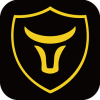 牛盾车险 1.2.0安卓版
牛盾车险 1.2.0安卓版 悟空车险 2.2.16安卓版
悟空车险 2.2.16安卓版 车险管家 1.0.0.0安卓版
车险管家 1.0.0.0安卓版 家家车险 1.0.2安卓版
家家车险 1.0.2安卓版 保驾车险 2.4.0安卓版
保驾车险 2.4.0安卓版 车点点车险 1.2.0安卓版
车点点车险 1.2.0安卓版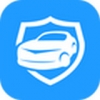 网易车险 1.8.2安卓版
网易车险 1.8.2安卓版 express burn是一款能够轻松刻录DVD光盘的专业软件。你是否正在寻找一款功能强大的DVD光盘刻录软件呢?久友下载站小编这里就有这样的一款软件哦! express burn 支持添加数据以及音乐文件,可对添加的内容进行快速刻录。
express burn是一款能够轻松刻录DVD光盘的专业软件。你是否正在寻找一款功能强大的DVD光盘刻录软件呢?久友下载站小编这里就有这样的一款软件哦! express burn 支持添加数据以及音乐文件,可对添加的内容进行快速刻录。  VOVSOFT Burn Studio支持CD、DVD和蓝光光盘的刻录操作,用户选择要刻录的内容之后,然后选择一下刻录设备就可以一键刻录了,软件可以检测相应的磁盘类型,支持通过拖放来添加对应的内容,除此之外,还拥有引导光盘、I...
VOVSOFT Burn Studio支持CD、DVD和蓝光光盘的刻录操作,用户选择要刻录的内容之后,然后选择一下刻录设备就可以一键刻录了,软件可以检测相应的磁盘类型,支持通过拖放来添加对应的内容,除此之外,还拥有引导光盘、I...  Nero Burning ROM 2019是一个支持中文长文件名烧录,支持IDE光碟上路的软件,Nero Burning ROM 2019注册版支持多种碟片,相当全能,而且这款Nero20破解版完全免费使用,小编会在压缩包中附破解程序,有兴趣的朋友可以试试!
Nero Burning ROM 2019是一个支持中文长文件名烧录,支持IDE光碟上路的软件,Nero Burning ROM 2019注册版支持多种碟片,相当全能,而且这款Nero20破解版完全免费使用,小编会在压缩包中附破解程序,有兴趣的朋友可以试试!  AnyMP4 DVD Toolkit集合了众多DVD编辑功能,可以轻松完成DVD切割、DVD转换、DVD复制等工作。有需要的用户欢迎来久友下载站下载~
AnyMP4 DVD Toolkit集合了众多DVD编辑功能,可以轻松完成DVD切割、DVD转换、DVD复制等工作。有需要的用户欢迎来久友下载站下载~  Asoftis Burning Studio为用户提供资源浏览功能,可以找到你本地保存的全部映像文件。另外它还支持 写入的所有方法 TAO,DAO和DAO96,数据类型媒体的 ISO 9660 (包括Joliet的,1级?3,罗密欧), UDF (所有...
Asoftis Burning Studio为用户提供资源浏览功能,可以找到你本地保存的全部映像文件。另外它还支持 写入的所有方法 TAO,DAO和DAO96,数据类型媒体的 ISO 9660 (包括Joliet的,1级?3,罗密欧), UDF (所有...  QQ2017
QQ2017 微信电脑版
微信电脑版 阿里旺旺
阿里旺旺 搜狗拼音
搜狗拼音 百度拼音
百度拼音 极品五笔
极品五笔 百度杀毒
百度杀毒 360杀毒
360杀毒 360安全卫士
360安全卫士 谷歌浏览器
谷歌浏览器 360浏览器
360浏览器 搜狗浏览器
搜狗浏览器 迅雷9
迅雷9 IDM下载器
IDM下载器 维棠flv
维棠flv 微软运行库
微软运行库 Winrar压缩
Winrar压缩 驱动精灵
驱动精灵